So passen Sie die Höhe der Google-Tastatur an Android an

Google Keyboard erhält weiterhin erweiterte Anpassungsfunktionen, wobei die neueste Version die Option zum Ändern der Tastaturhöhe (neben anderen Optimierungen) bietet. Wenn Sie jemals gedacht haben "Mann, ich könnte so viel schneller tippen, wenn diese Tastatur nur ein Bit größer wäre" oder "Ich würde gerne ein wenig mehr von dem Bildschirm sehen, diese Tastatur ist auch einfach groß! "das ist ein Tipp für dich.
Als erstes solltest du in die Einstellungen der Tastatur springen, indem du lange auf die Taste links neben der Leertaste drückst. Dieser Schlüssel ändert sich je nachdem, in welcher App die Tastatur geöffnet ist - beispielsweise ein Komma in Messenger oder anderen SMS-Apps, ein Backslash in der Chrome-Adressleiste, ein "at-Zeichen" (@) in E-Mail-Textfeldern usw. und so weiter. Daher ist der einfachste Weg, um diesen Schlüssel zu definieren, "der links von der Leertaste". Yeah, drücken Sie das lange.
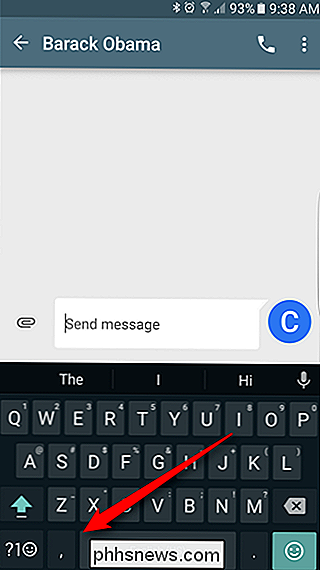
Sobald Sie es freigeben, erscheint ein kleines Popup-Menü mit ein paar Optionen - nur tippen Sie auf "Google Keyboard settings".
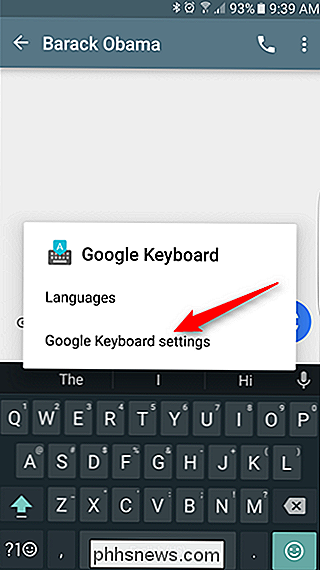
Tippen Sie im Einstellungsmenü auf die Option "Einstellungen".
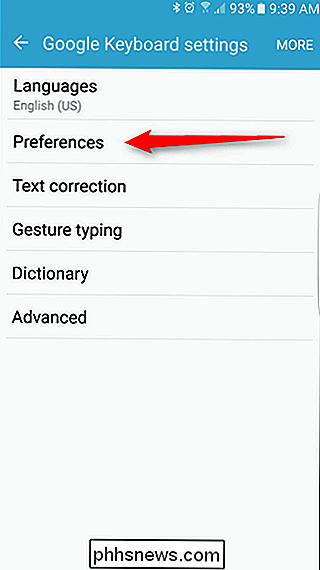
Es gibt einige nützliche (und neue!) Optionen in diesem Menü, aber das, wonach wir suchen, ist "Tastaturhöhe." Es ist fast so, dass das Sinn macht, oder?

Es gibt fünf verschiedene Höhenoptionen, die mit dem Schieberegler ausgewählt werden: Kurz, Mittel-Kurz, Normal, Mittel-groß und Groß. Ich mag es, mehr Inhalt und weniger Tastatur zu sehen, also setze ich meine auf "Klein". Wenn Sie jedoch auf einem Gerät mit einem kleineren Bildschirm sind, kann es zu werden. Machen Sie weiter und spielen Sie mit dieser Option ein wenig, um zu sehen, was Ihnen am besten passt.
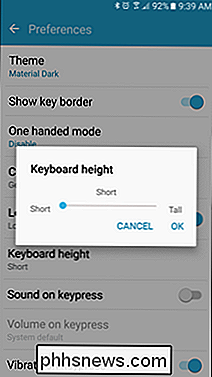

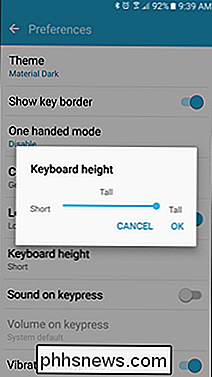
Als Referenz sehen Sie hier, wie Small mit Tall verglichen wird. Es ist ziemlich dramatisch.
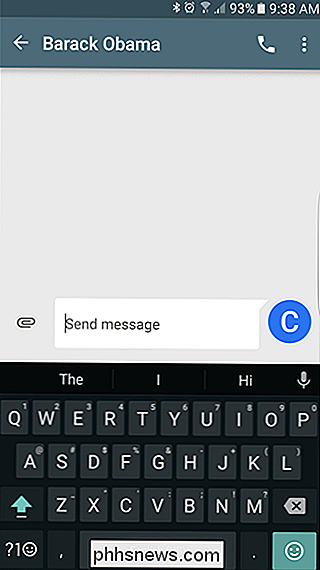
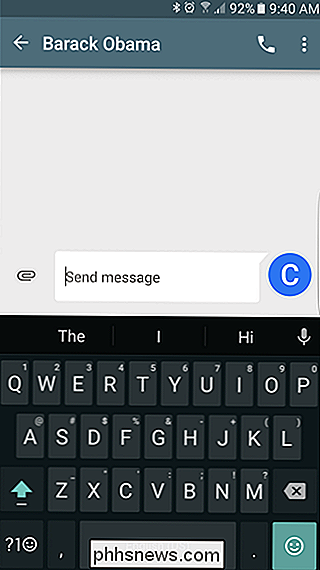
Sobald Sie die ideale Höhe gefunden haben, verlassen Sie einfach das Menü Einstellungen. Das ist so ziemlich alles.
Dies ist meiner Meinung nach eine der besten und einfachsten Dinge, die Sie tun können, um die Tippgenauigkeit zu verbessern. Wenn die Tastatur zu klein ist (oder Sie übermäßig große Daumen haben), dann sind Sie verpflichtet, Fehler zu machen. Auf der anderen Seite, wenn die Tastatur zu groß ist, kann es Sie verlangsamen, weil die Tasten weiter voneinander entfernt sind, als Sie möchten. Dies ist der spirituelle Krieg des modernen Menschen. Zum Glück ist Google auf unserer Seite.

So verhindern Sie vorübergehend, dass Ihr Mac nicht schläft
Nehmen wir an, Sie beginnen mit einem großen Download und gehen dann ins Bett. Wenn du aufwachst, merkst du, dass dein Mac schlafen gegangen ist, bevor er seinen Job beendet hat. Gibt es keine Möglichkeit, dies zu stoppen? Sie wissen wahrscheinlich, dass Sie die Systemeinstellungen> Energiesparmodus Ihres Mac aufrufen und ändern können, wie oft es in den Ruhezustand wechselt.

Wie Sie Ihren Facebook Online Status verbergen
Hier ist ein einfacher Tipp, den ich gerade neulich selbst herausgefunden habe: Verstecke deinen Online-Status auf Facebook! Warum ist das nützlich? Nun, da Facebook den Chat in die Online-Oberfläche integriert hat (so wie Google Hangouts in Google Mail ausgeführt wird), können Ihre Freunde bei jeder Anmeldung bei Facebook mit Ihnen chatten.Per



